스마트폰 연락처 백업: 잃어버릴 걱정 없는 가장 확실하고 안전한 방법 (구글, 아이클라우드, VCF 완벽 가이드)
서론: 왜 연락처 백업이 중요한가?
스마트폰은 이제 우리 삶의 필수품을 넘어, 소중한 추억과 관계를 담고 있는 개인 비서와 같습니다. 그중에서도 '연락처'는 사람과 사람을 연결하는 가장 핵심적인 정보죠. 가족, 친구, 동료, 비즈니스 파트너... 수많은 관계가 바로 이 연락처 목록에 담겨 있습니다.
그런데 만약 스마트폰을 잃어버리거나, 갑자기 고장 나거나, 혹은 예상치 못한 오류로 인해 연락처 정보가 모두 사라진다면 어떨까요? 상상만 해도 아찔한 상황입니다. 그동안 쌓아왔던 소중한 인맥 정보가 한순간에 날아가는 것은 단순한 불편함을 넘어, 회복하기 어려운 큰 손실로 이어질 수 있습니다.
스마트폰은 언제든 문제가 발생할 수 있는 전자기기입니다. 물리적인 파손, 소프트웨어 오류, 해킹 시도 등 다양한 위험에 노출되어 있죠. 이러한 불의의 사고에 대비하는 가장 현명하고 확실한 방법은 바로 '정기적인 연락처 백업 및 동기화'입니다.
많은 분들이 "설마 내게 그런 일이 생기겠어?"라고 생각하며 백업을 미루곤 합니다. 하지만 데이터 손실은 예고 없이 찾아옵니다. 미리 대비하지 않으면 소중한 연락처를 영영 되찾지 못할 수도 있습니다.
이 글에서는 스마트폰 연락처를 가장 안전하고 확실하게 백업하고 동기화하는 다양한 방법을 자세히 알려드릴 것입니다. 구글, 아이클라우드와 같은 클라우드 기반 자동 동기화부터, 필요할 때 사용할 수 있는 수동 백업 방법까지, 각 방법의 장단점과 설정 방법을 함께 살펴보며 여러분의 소중한 연락처를 안전하게 지킬 수 있는 최적의 전략을 세울 수 있도록 돕겠습니다.
지금부터 함께 스마트폰 연락처 백업의 세계로 들어가 볼까요?

소중한 연락처, 미리미리 백업해서 잃어버릴 걱정을 덜어보세요.
본론 1: 클라우드 기반 동기화 - 가장 편리하고 안전한 방법
스마트폰 연락처 백업 및 동기화에 있어 가장 보편적이고 추천되는 방법은 바로 '클라우드 기반 동기화'입니다. 이는 인터넷상의 서버에 연락처 정보를 저장하고, 여러분이 사용하는 여러 기기(스마트폰, 태블릿, PC 등)에서 항상 최신 상태로 유지되도록 자동으로 업데이트하는 방식입니다. 한 번 설정해두면 별도로 신경 쓰지 않아도 된다는 편리함과, 기기를 분실하거나 교체해도 쉽게 연락처를 복원할 수 있다는 점에서 매우 강력한 솔루션입니다.
주요 클라우드 동기화 서비스로는 안드로이드 기기에서 주로 사용하는 'Google 주소록'과 아이폰에서 사용하는 'iCloud 연락처'가 있습니다. 각 서비스의 특징과 설정 방법을 자세히 알아보겠습니다.
Google 주소록 (안드로이드 필수)
안드로이드 스마트폰을 사용한다면 Google 계정은 필수적이며, Google 주소록은 안드로이드 연락처 관리의 핵심입니다. Google 주소록에 연락처를 저장하고 동기화하도록 설정하면, 여러분의 Google 계정에 안전하게 백업되며, 같은 Google 계정으로 로그인하는 어떤 안드로이드 기기에서도 자동으로 연락처가 나타납니다.
설정 방법 (일반적인 안드로이드 기준):
- 스마트폰 '설정' 앱을 엽니다.
- '계정 및 백업' 또는 '계정' 메뉴를 찾습니다. (제조사 및 OS 버전에 따라 다를 수 있습니다.)
- 본인의 'Google 계정'을 선택합니다.
- '계정 동기화' 또는 '동기화 설정'을 누릅니다.
- 동기화 목록에서 '주소록' 또는 '연락처' 항목이 활성화(켜짐)되어 있는지 확인합니다. 만약 꺼져 있다면 탭하여 켜줍니다.
- (선택 사항) 연락처 앱 자체 설정에서 '기본 저장 위치'를 Google 계정으로 설정하면, 새로 저장하는 연락처가 자동으로 Google 주소록에 저장됩니다.
이렇게 설정하면 스마트폰에서 연락처를 추가, 수정, 삭제할 때마다 Google 주소록과 자동으로 동기화됩니다. 웹 브라우저를 통해 Google 주소록 웹사이트에 접속하여 직접 연락처를 관리하거나 백업된 상태를 확인할 수도 있습니다.
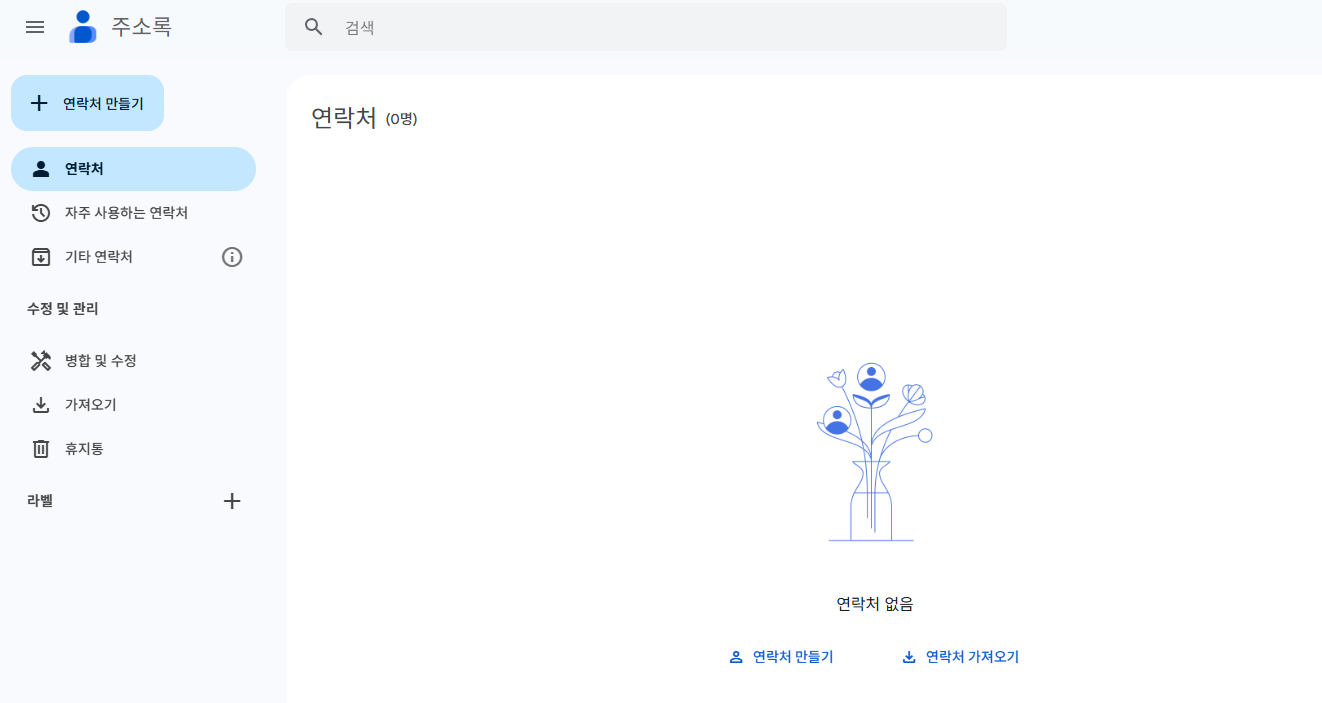
iCloud 연락처 (아이폰 필수)
아이폰을 사용한다면 Apple의 클라우드 서비스인 iCloud를 통해 연락처를 안전하게 관리할 수 있습니다. iCloud 연락처는 아이폰, 아이패드, 맥 등 사용자의 모든 Apple 기기에서 연락처 정보를 최신 상태로 유지해 줍니다.
설정 방법 (일반적인 아이폰 기준):
- 아이폰 '설정' 앱을 엽니다.
- 가장 위에 있는 본인의 'Apple ID (사용자 이름)'를 탭합니다.
- 'iCloud' 메뉴를 선택합니다.
- iCloud를 사용하는 앱 목록에서 '연락처' 항목이 활성화(켜짐)되어 있는지 확인합니다. 만약 꺼져 있다면 탭하여 켜줍니다.
- (선택 사항) '설정' > '연락처' 메뉴에서 '기본 계정'을 iCloud로 설정하면, 새로 저장하는 연락처가 자동으로 iCloud에 저장됩니다.
iCloud 연락처 동기화가 활성화되면, 모든 변경 사항이 실시간으로 iCloud에 반영됩니다. 새로운 아이폰으로 기기를 변경하거나 초기화 후 복원할 때, 같은 Apple ID로 로그인하고 iCloud 동기화를 켜면 연락처가 자동으로 복원됩니다. 웹 브라우저를 통해 iCloud.com에 접속하여 연락처를 확인하고 관리할 수도 있습니다.
기타 클라우드 서비스
Google 주소록과 iCloud 외에도 Microsoft Outlook, 네이버 주소록 등 다양한 클라우드 서비스에서 연락처 동기화 기능을 제공합니다. 특정 서비스에 종속되어 있거나 해당 서비스와의 연동이 중요하다면 이러한 서비스를 활용할 수도 있습니다. 설정 방법은 각 서비스 및 스마트폰의 계정 설정 메뉴에서 해당 계정을 추가하고 연락처 동기화를 활성화하는 방식과 유사합니다.
팁: 스마트폰에 여러 계정(Google, iCloud, Outlook 등)이 연결되어 있다면, 연락처 앱 설정에서 어떤 계정의 연락처를 표시할지, 그리고 새로운 연락처를 어디에 저장할지 '기본 계정'을 설정하는 것이 좋습니다. 혼동을 줄이고 일관된 백업/동기화를 위해 주로 사용하는 계정 하나를 기본으로 설정하는 것을 권장합니다.
클라우드 동기화의 장점과 단점
클라우드 동기화 장점
- 자동 동기화: 한 번 설정하면 신경 쓸 필요 없이 자동으로 최신 상태가 유지됩니다.
- 실시간 백업: 연락처 변경 시 즉시 클라우드에 반영되어 항상 최신 데이터가 백업됩니다.
- 편리한 복원: 기기 교체/분실/초기화 시 해당 계정으로 로그인만 하면 연락처가 자동으로 복원됩니다.
- 다중 기기 지원: 여러 스마트폰, 태블릿, PC 등에서 동일한 연락처를 사용할 수 있습니다.
- 안전성: 대규모 IT 기업에서 제공하는 서비스로, 데이터 유실 위험이 매우 낮습니다.
클라우드 동기화 단점
- 인터넷 연결 필수: 동기화 및 복원을 위해서는 인터넷 연결이 필요합니다.
- 계정 관리 중요: 계정 정보(ID, 비밀번호)를 잊어버리거나 해킹당하면 문제가 발생할 수 있습니다. 이중 인증 설정 등 보안 관리가 중요합니다.
- 서비스 종속성: 해당 서비스 제공 업체의 정책이나 서비스 중단에 영향을 받을 수 있습니다 (가능성은 매우 낮지만).
대부분의 사용자에게 클라우드 기반 동기화는 가장 편리하고 안전하며 확실한 연락처 백업 및 관리 방법입니다. 특히 스마트폰을 자주 바꾸거나 여러 기기를 사용하는 분이라면 반드시 설정해두어야 할 기능입니다.
본론 2: 수동 백업 및 복원 - VCF 파일 활용
클라우드 동기화가 매우 편리하지만, 때로는 수동으로 연락처 파일을 직접 관리하고 싶을 때가 있습니다. 예를 들어, 통신사나 제조사에 상관없이 보편적으로 사용 가능한 백업 파일을 만들어두거나, 특정 시점의 연락처 목록을 보관하고 싶을 때 유용한 방법이 바로 VCF (vCard File) 파일을 이용한 수동 백업입니다.
VCF는 연락처 정보를 저장하기 위한 표준 파일 형식입니다. 대부분의 스마트폰 운영체제(안드로이드, iOS)와 연락처 관리 프로그램에서 이 형식을 지원합니다. VCF 파일 하나에 여러 개의 연락처 정보가 저장될 수 있습니다.
스마트폰 자체 기능 활용 (VCF 파일 내보내기/가져오기)
안드로이드와 아이폰 모두 연락처 앱 자체 기능으로 연락처를 VCF 파일로 내보내거나 가져오는 기능을 제공합니다.
안드로이드 (일반적인 기준):
- '연락처' 앱을 엽니다.
- 메뉴 (보통 왼쪽 상단 햄버거 아이콘 또는 오른쪽 상단 점 세 개 메뉴)를 탭합니다.
- '연락처 관리' 또는 '설정'과 같은 메뉴를 찾습니다.
- '연락처 내보내기' 또는 '파일로 내보내기 (.vcf 파일)'와 같은 옵션을 선택합니다.
- 어떤 연락처를 내보낼지 선택한 후 저장 위치(내장 메모리, SD 카드 등)를 지정하고 내보냅니다.
- 복원 시에는 같은 메뉴에서 '연락처 가져오기' 또는 '파일 가져오기 (.vcf 파일)' 옵션을 선택하고 해당 VCF 파일을 지정하면 됩니다. 저장될 위치(계정)를 선택할 수 있습니다.
아이폰 (일반적인 기준):
아이폰 연락처 앱 자체에는 모든 연락처를 VCF로 한 번에 내보내는 직접적인 메뉴가 없습니다. 아이폰에서 VCF 파일을 생성하려면 주로 iCloud.com을 이용해야 합니다.
- PC 또는 Mac에서 웹 브라우저를 열고 iCloud.com에 접속하여 Apple ID로 로그인합니다.
- '연락처' 앱을 클릭합니다.
- 왼쪽 하단에 있는 설정 아이콘(톱니바퀴 모양)을 클릭합니다.
- 'vCard 내보내기...'를 선택하면 모든 연락처 정보가 포함된 VCF 파일이 다운로드됩니다.
- 이 VCF 파일을 다른 기기나 프로그램으로 가져와서 사용할 수 있습니다. 아이폰으로 가져올 때는 이메일 등으로 VCF 파일을 보내서 첨부 파일을 열거나, 타사 앱을 이용할 수 있습니다.
VCF 파일은 USB 저장 장치, 컴퓨터 하드 드라이브, 다른 클라우드 스토리지(Google Drive, Dropbox 등)에 저장하여 보관할 수 있습니다. 중요한 것은 VCF 파일 자체를 안전한 곳에 보관하는 것입니다.
VCF 파일의 장점과 단점
VCF 파일 백업 장점
- 범용성: 대부분의 운영체제와 연락처 프로그램에서 호환됩니다.
- 오프라인 보관 가능: 파일 형태로 존재하므로 인터넷 연결 없이도 접근하고 보관할 수 있습니다.
- 특정 시점의 정확한 백업: 백업한 시점의 연락처 정보가 그대로 저장됩니다.
- 서비스 독립적: 특정 클라우드 서비스에 종속되지 않습니다.
VCF 파일 백업 단점
- 수동 작업 필요: 백업 시점마다 사용자가 직접 내보내기 작업을 해야 합니다.
- 실시간 동기화 불가: 백업 이후 변경된 연락처는 자동으로 반영되지 않습니다.
- 복원 과정 번거로움: 파일 찾기, 가져오기 과정이 클라우드 복원보다 복잡할 수 있습니다.
- 파일 손상 위험: VCF 파일 자체가 손상되거나 저장 매체가 손상될 경우 데이터 복구가 어렵습니다.
- 정보 누락 가능성: 앱이나 OS 버전에 따라 사진 등 일부 정보가 누락될 수도 있습니다.
VCF 파일 백업은 클라우드 동기화의 보완재로 활용하기 좋습니다. 예를 들어, 클라우드 동기화를 기본으로 사용하면서도, 중요한 업데이트나 기기 변경 전에 추가적으로 VCF 백업을 해두는 방식입니다. 이는 '이중 백업' 전략의 일부가 될 수 있습니다.
본론 3: 주의해야 할 점 및 추가 팁
연락처 백업 방법을 아는 것도 중요하지만, 이를 효과적이고 안전하게 활용하기 위해서는 몇 가지 주의사항과 추가 팁을 알아두는 것이 좋습니다.
정기적인 확인의 중요성
백업 설정을 한 번 해두었다고 끝이 아닙니다. 클라우드 동기화가 제대로 작동하고 있는지, 수동 백업 파일은 잘 보관되어 있는지 정기적으로 확인하는 습관을 들여야 합니다. 최소한 6개월에 한 번, 가능하다면 3개월에 한 번씩은 클라우드 서비스 웹사이트나 스마트폰 설정에서 동기화 상태를 확인하고, 수동 백업 파일을 생성하여 안전한 곳에 보관하는 것이 좋습니다.
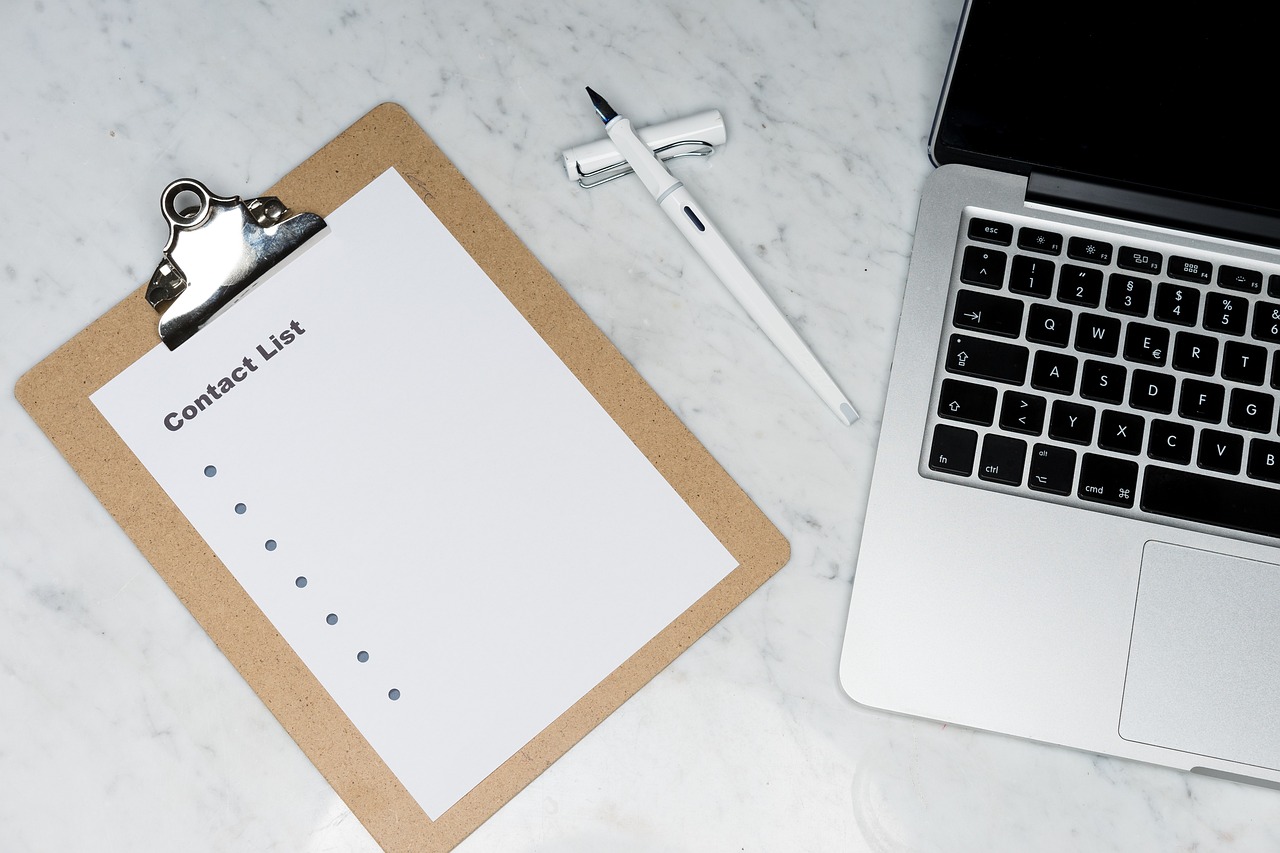
이중 백업 전략
가장 안전한 방법은 하나의 백업 방법에만 의존하지 않고 여러 방법을 병행하는 '이중 백업(또는 다중 백업)' 전략입니다. 예를 들어, Google 주소록 또는 iCloud 연락처 동기화를 기본으로 사용하되, 주기적으로 VCF 파일을 내보내어 컴퓨터나 외장 하드에 별도로 보관하는 것입니다. 이렇게 하면 만약 하나의 백업 수단에 문제가 발생하더라도 다른 수단을 통해 연락처를 복구할 수 있습니다.
또 다른 방법으로는 Google 주소록과 Microsoft Outlook 연락처를 동시에 사용하는 것처럼, 서로 다른 클라우드 서비스를 함께 사용하는 것도 고려해볼 수 있습니다. 단, 이 경우 연락처 중복이나 관리에 혼선이 생길 수 있으므로 주의가 필요합니다.
보안 및 개인정보 보호
연락처 정보는 매우 민감한 개인정보입니다. 백업 및 동기화 과정에서 보안에 각별히 신경 써야 합니다.
- 클라우드 계정 보안: Google, Apple 등 클라우드 서비스 계정의 비밀번호를 강력하게 설정하고, 반드시 '이중 인증(2FA)' 또는 '다단계 인증'을 활성화하세요. 이는 계정 해킹 위험을 현저히 낮춰줍니다.
- 공용 와이파이 주의: 보안이 취약한 공용 와이파이 환경에서는 중요한 백업/동기화 작업을 피하는 것이 좋습니다.
- 신뢰할 수 있는 앱 사용: 연락처 백업/관리 관련 타사 앱을 사용할 경우, 개발자의 신뢰성, 앱의 권한 요구 사항, 사용자 리뷰 등을 꼼꼼히 확인하세요. 출처가 불분명하거나 과도한 권한을 요구하는 앱은 사용하지 않는 것이 안전합니다.
- VCF 파일 관리: 수동으로 내보낸 VCF 파일은 개인정보 유출 위험이 있으므로 USB나 외장 하드 등 안전한 저장 매체에 보관하고, 불필요한 공유는 절대 하지 마세요.
연락처 정리
백업은 현재 상태를 그대로 옮기는 것입니다. 따라서 불필요한 연락처, 중복된 연락처 등이 많다면 백업 파일 역시 비효율적이거나 오류를 포함할 수 있습니다. 백업을 시작하기 전에 연락처 목록을 한 번 정리하는 것도 좋은 방법입니다.
- 중복 연락처 정리: 많은 연락처 앱이나 클라우드 서비스(Google 주소록, iCloud)는 중복된 연락처를 자동으로 찾아 병합하거나 정리하는 기능을 제공합니다. 이 기능을 활용하세요.
- 정보 업데이트: 더 이상 연락하지 않는 사람이나 잘못된 정보는 삭제하거나 수정하세요.
- 그룹 활용: 연락처를 그룹별로 분류해두면 관리 및 검색이 훨씬 용이합니다.
깨끗하게 정리된 연락처는 백업 효율성을 높이고, 나중에 복원했을 때도 훨씬 편리하게 사용할 수 있습니다.
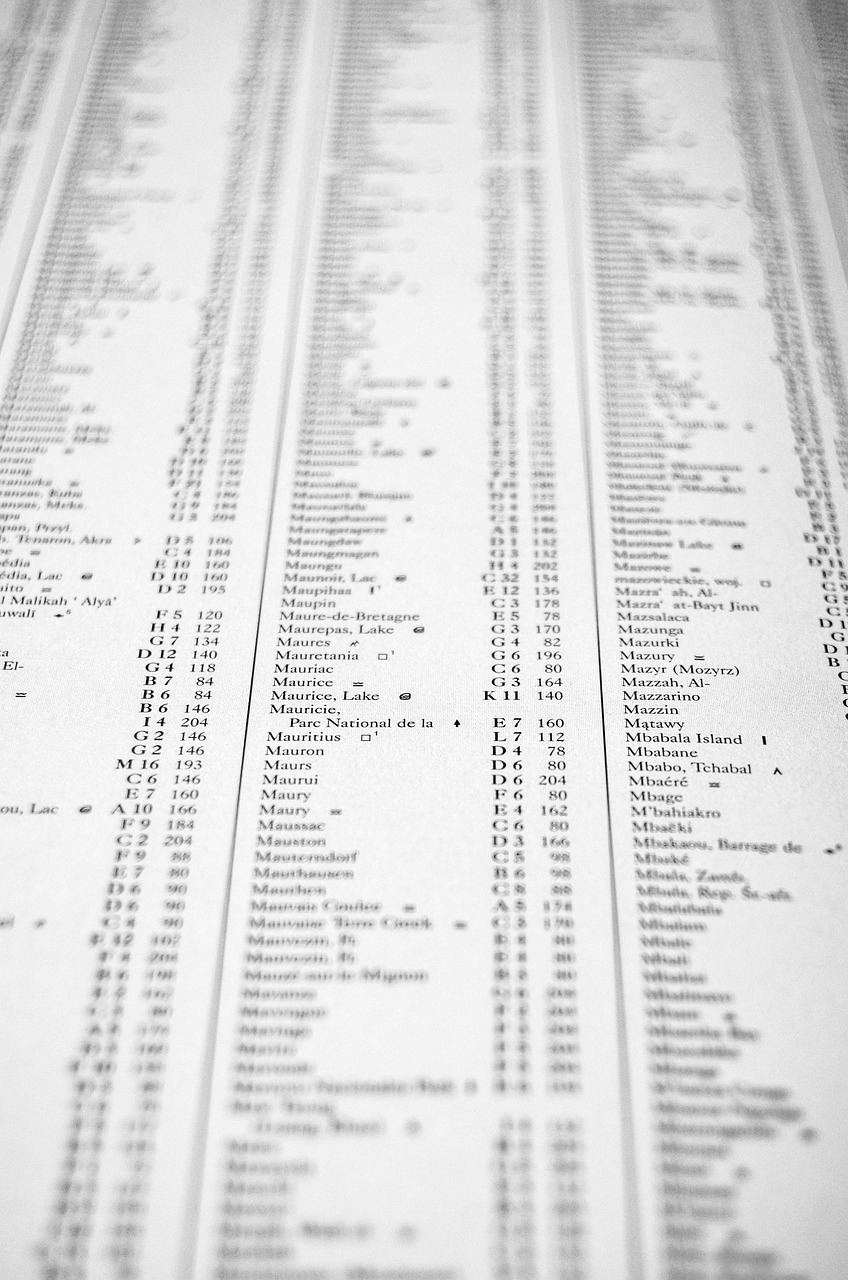
스마트폰 제조사/통신사 백업 서비스
삼성 스마트폰의 삼성 클라우드, LG 스마트폰의 LG 백업(현재는 서비스 종료 또는 축소됨)과 같이 제조사에서 제공하는 백업 서비스나, 통신사에서 제공하는 백업 서비스(예: SKT의 T연락처)도 있습니다. 이러한 서비스는 해당 제조사 또는 통신사 사용자에게 특화된 기능을 제공하기도 합니다. 하지만 특정 제조사/통신사에 종속된다는 단점이 있고, 서비스 정책 변경이나 종료 위험이 있을 수 있으므로, 주요 백업 수단보다는 보조적인 역할로 활용하는 것이 좋습니다.
결론: 나에게 맞는 최적의 백업 전략은?
지금까지 스마트폰 연락처를 안전하고 확실하게 백업하는 다양한 방법을 알아보았습니다. Google 주소록, iCloud 연락처와 같은 클라우드 기반의 자동 동기화는 편리성과 실시간성 면에서 가장 추천되는 방법이며, VCF 파일을 이용한 수동 백업은 범용성과 오프라인 보관이라는 장점을 가집니다.
어떤 방법이 '가장' 좋다고 단정하기보다는, 여러분의 사용 환경과 중요도에 따라 최적의 전략을 조합하는 것이 현명합니다.
- 대부분의 사용자: Google 주소록 (안드로이드) 또는 iCloud 연락처 (아이폰) 자동 동기화를 기본으로 설정하고, 계정 보안(특히 이중 인증)에 신경 쓰는 것이 가장 효율적입니다.
- 추가적인 안전성 확보: 클라우드 동기화와 함께 주기적으로 VCF 파일을 내보내어 별도의 안전한 저장 공간(PC, 외장하드, 다른 클라우드 스토리지)에 보관하는 이중 백업 전략을 활용하면 더욱 안심할 수 있습니다.
- 특정 서비스 이용자: Microsoft Outlook, 네이버 주소록 등 특정 서비스를 주로 사용한다면 해당 서비스의 동기화 기능을 활용하되, 주요 백업 수단은 Google/iCloud로 두는 것을 고려해볼 수 있습니다.
가장 중요한 것은 '지금 바로' 백업 설정을 확인하고 시작하는 것입니다. 데이터 손실은 누구에게나 일어날 수 있으며, 미리 대비하는 것만이 소중한 연락처를 지키는 유일한 방법입니다.
오늘 알려드린 내용들을 바탕으로 여러분의 스마트폰 연락처를 가장 안전하고 확실하게 관리하시길 바랍니다. 소중한 사람들과의 연결, 이제 잃어버릴 걱정 없이 마음 편히 이어가세요!



